Installazione di Composer per Windows: come installarlo su Windows 10
Il gestore di pacchetti PHP Composer è utilizzato per installare librerie e framework PHP. Il file di installazione per Composer può essere utilizzato per l’installazione su Windows 10. Vi mostriamo la procedura passo per passo.
Primo passaggio: scaricare l’ultima versione di PHP Composer
Per prima cosa, navigate sul sito ufficiale per il download di Composer. L’installazione di Composer su Windows funziona più facilmente con il programma di installazione per Windows scaricabile dal sito web, più precisamente con il file Composer-Setup.exe.
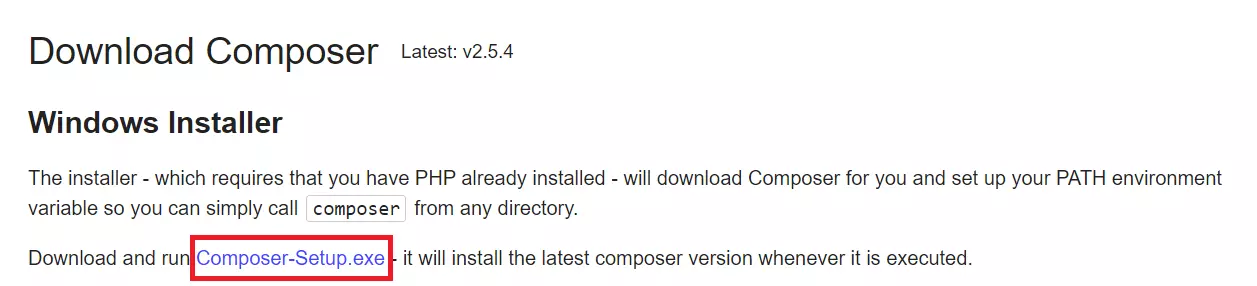
Il programma di installazione presuppone che abbiate già installato PHP. Il nostro tutorial su PHP può aiutarvi sia con l’installazione che nel muovere i primi passi con il linguaggio di scripting.
Secondo passaggio: aprire il programma apposito ed eseguire l’installazione
Aprite il file .exe scaricato facendo doppio clic su di esso. Nella finestra che si apre, consentite al file di apportare modifiche al sistema. Si aprirà quindi il programma di installazione di Windows. Se avete già esperienza con Composer su Windows 10, potete eseguire l’installazione in modalità sviluppatore (developer mode) selezionando la casella appropriata.
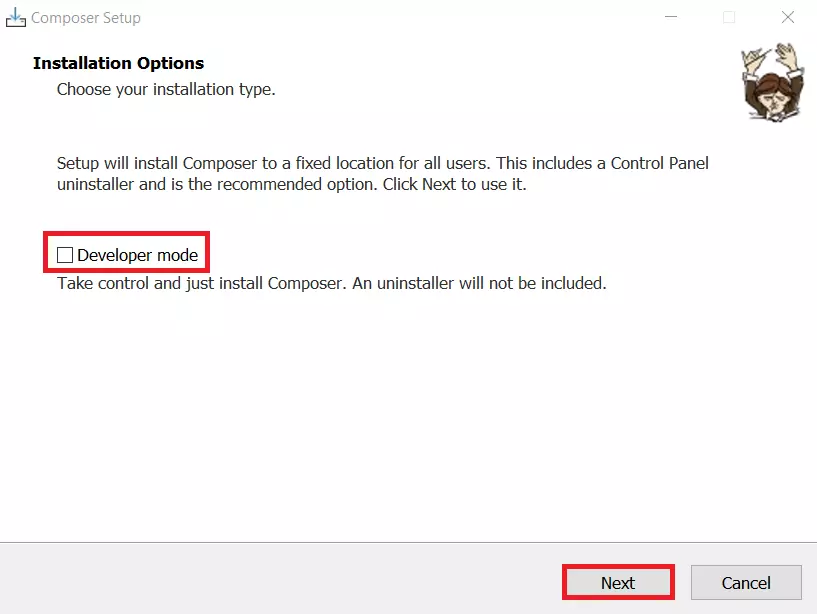
Fate clic su “Next” (Avanti) per continuare l’installazione. Mantenete il percorso predefinito suggerito e selezionate l’opzione “Add this PHP to your path?” (Aggiungi questo PHP al tuo percorso?). In caso contrario, non sarà possibile proseguire con l’installazione.
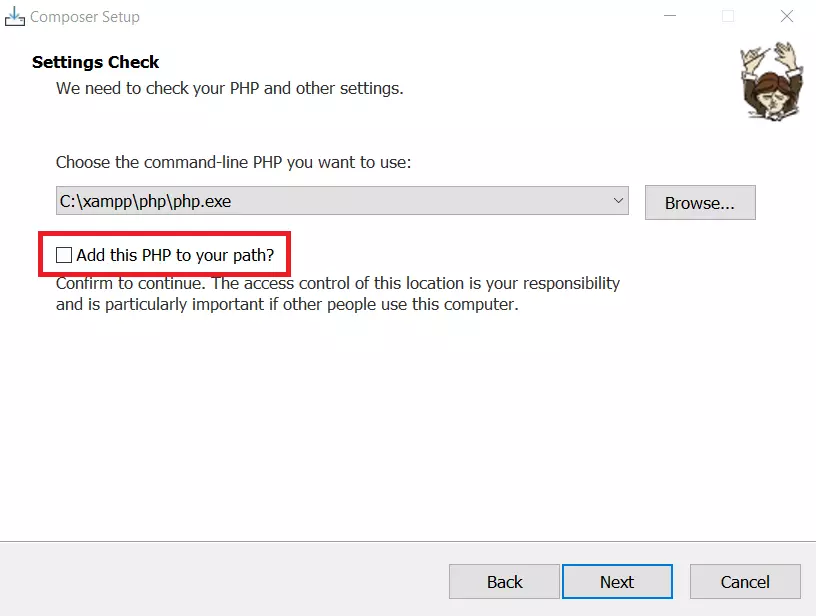
Potete saltare le impostazioni dell’URL proxy. Fate clic su “Install” (Installa) per avviare l’installazione di Composer per Windows.
PHP Composer non viene installato solo su Windows 10. Vi aiutiamo a installare Composer sul sistema operativo da voi scelto:
Terzo passaggio: verificare che l’installazione sia andata a buon fine
Per verificare che l’installazione di PHP Composer su Windows 10 sia andata a buon fine, potete aprire un nuovo prompt dei comandi e digitare il seguente comando:
composerSe l’installazione è andata a buon fine, verrà visualizzata la versione di Composer attualmente installata e un elenco di comandi:
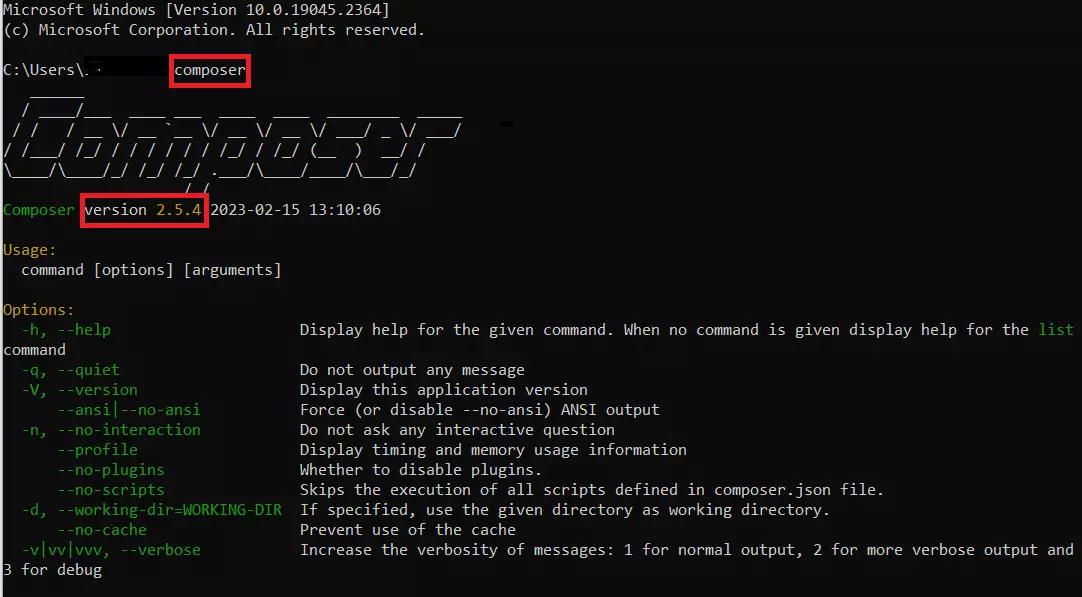
Potete anche usare PHP Composer nei pacchetti di web hosting di IONOS. Il Web Hosting di IONOS vi offre anche altri vantaggi, come la protezione DDoS integrata o l’assistenza 24/7.
Uso di Composer
Per aggiungere e aggiornare le dipendenze nel progetto, potete usare i vari comandi di Composer. In particolare, i seguenti sono essenziali per iniziare a usare PHP Composer.
Primo passaggio: creare il file composer.json
Per usare Composer nel vostro progetto, non avete bisogno di altro che di un’installazione di Composer e di un file JSON chiamato composer.json in cui descrivere le dipendenze del progetto.
Create un file di questo tipo con il seguente comando di Composer:
composer initSe non create manualmente un file composer.json, verrà generato automaticamente quando creerete la prima dipendenza.
Secondo passaggio: aggiungere le dipendenze
Nel nostro esempio, partiamo dal presupposto che sia necessaria la libreria di log Monolog per il progetto. Aggiungete questo requisito al file composer.json con il seguente comando, da eseguire nella cartella del progetto:
composer require monolog/monologTerzo passaggio: aggiornare le dipendenze
Composer vi fornisce anche un comando integrato che potete usare per aggiornare le dipendenze del progetto. Il comando cerca le versioni correnti delle librerie incluse nel progetto e le installa.
composer update
